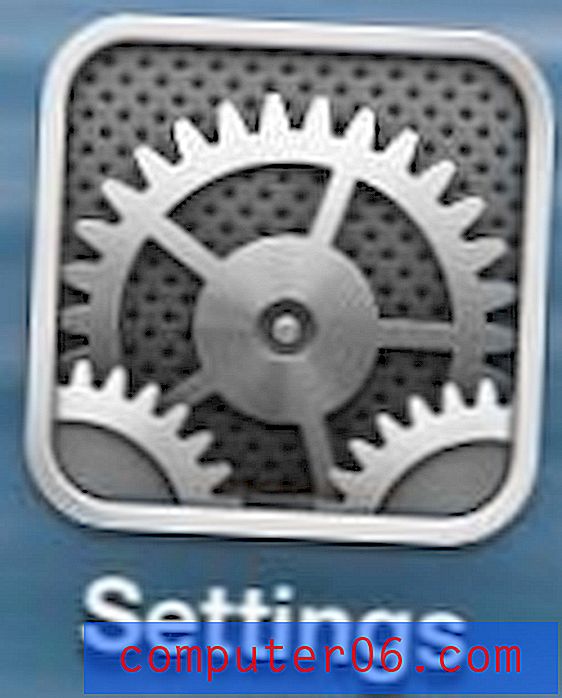Excel 2011'de Geliştirici Sekmesini Göster
Microsoft Excel'de yapabileceğiniz birçok farklı şey var. Aslında, Excel'in birçok gelişmiş kullanıcısı bile programdaki tüm farklı özellikleri ve araçları kullanmamış olabilir. Ancak, ekranın üst kısmında Geliştirici sekmesinin görünür olmasını gerektiren Excel ile yapabileceğiniz bazı yararlı şeyler vardır. Aslında, bir forma öğe eklemeye çalıştıysanız veya Makrolarla çalışma adımlarını izlediyseniz, Geliştirici sekmesinin kullanılabilir olması gereksinimlerinden biri. Ancak Geliştirici sekmesi Excel 2011'de varsayılan olarak görünmez, bu nedenle Excel 2011'deki Geliştirici sekmesinin nasıl kaydırılacağını öğrenmek için aşağıdaki adımları izlemeniz gerekir.
Microsoft Office'in yeni sürümü bir abonelik seçeneği içerir. Office yüklemelerinizi hem Windows hem de Mac bilgisayarlar için birden çok bilgisayara yükleyebileceğiniz ve yönetebileceğiniz için bu yararlıdır.
Excel 2011'deki Geliştirici Sekmesi nerede
Excel gibi Office programlarındaki yordamların yönergelerinin çoğu, Geliştirici sekmesini görüntüleme seçeneğini zaten etkinleştirdiğinizi varsayar. Ancak, Office 2011'i yüklediğinizde bu varsayılan seçenek değildir, bu nedenle Geliştirici sekmesi yoksa Geliştirici sekmesiyle ilgili görevleri yerine getirmekte zorlanabilirsiniz. Bu Geliştirici sekmesini nasıl etkinleştireceğinizi öğrenmek için aşağıdaki adımları izleyin.
Adım 1: Excel 2011'i başlatın.
Adım 2: Ekranın üst kısmındaki Excel'i ve ardından Tercihler'i tıklayın.

Excel Tercihleri menüsünü açın
2. Adım: Pencerenin Paylaşım ve Gizlilik bölümündeki Şerit simgesini tıklayın.
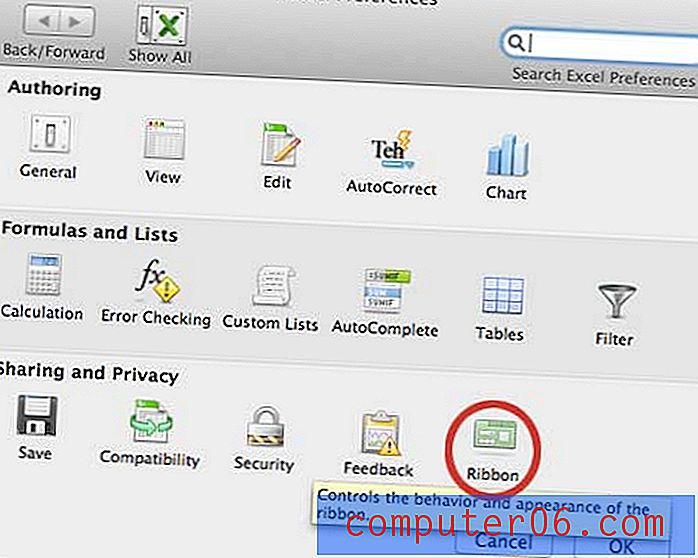
Şerit simgesini tıklayın
Adım 3: Pencerenin ortasındaki Sekme veya Grup Başlığı listesinin en altına gidin, ardından seçmek için Geliştirici seçeneğinin solundaki kutuyu tıklayın.
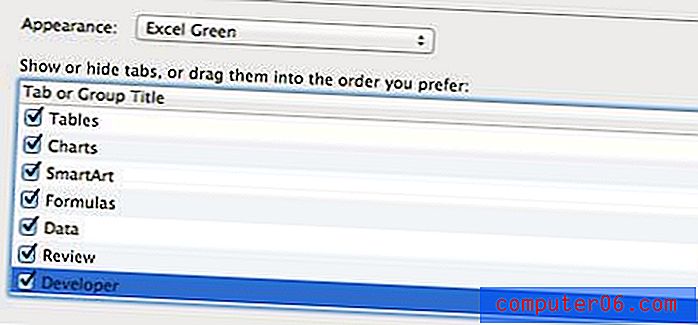
Geliştirici seçeneğini işaretleyin
4. Adım: Değişikliklerinizi kaydetmek için pencerenin altındaki Tamam düğmesini tıklayın. Geliştirici sekmesi, pencerenin üst kısmındaki yeşil çubukta görünür.
Gerekirse, Excel 2011'de varsayılan dosya biçimini değiştirebilirsiniz. Excel'in eski sürümlerini kullanan ve .xlsx dosyalarınızı açmakta güçlük çeken kişilerle çalışıyorsanız bu yardımcı olur.
Başka bir bilgisayar için Office kopyasına ihtiyacınız varsa, Office 2013 abonelik sürümünü neden seçmeniz gerektiğiyle ilgili bu makaleyi okumalısınız. Birden çok bilgisayarınız varsa veya Office'i yüklemeniz gerekebilir. birden çok bilgisayar.